So richten Sie das Drucken mit Titeln auf jeder Seite ein: Öffnen Sie zuerst die zu druckende Excel-Tabellendatei, öffnen Sie dann im Menü über der Excel-Tabelle „Seitenlayout“ und wählen Sie schließlich die Titelzeile aus ausgedruckt werden soll, und klicken Sie auf „OK“. Das ist alles.

Die Betriebsumgebung dieses Tutorials: Windows 7-System, Microsoft Office Excel 2003-Version, Dell G3-Computer.
Öffnen Sie zunächst die Excel-Tabellendatei, die Sie drucken möchten.
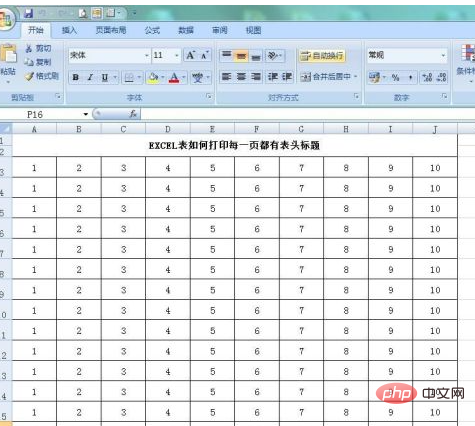
Öffnen Sie zunächst die „Druckvorschau“, um die Drucksituation zu sehen, bevor Sie die zweite Seite einrichten Menü über der Excel-Tabelle, öffnen Sie „Seitenlayout“, es gibt einen „Drucktitel“
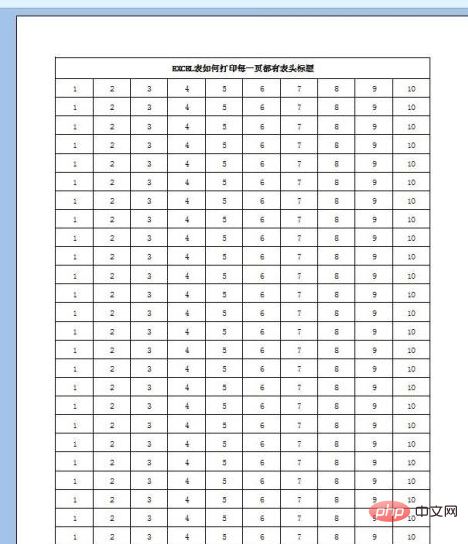
Öffnen Sie „Drucktitel“ und sehen Sie sich diese Seite an, normalerweise ist es „Obere Titelzeile“ mit einem kleinen Rot dahinter Klicken Sie auf Der Pfeil. 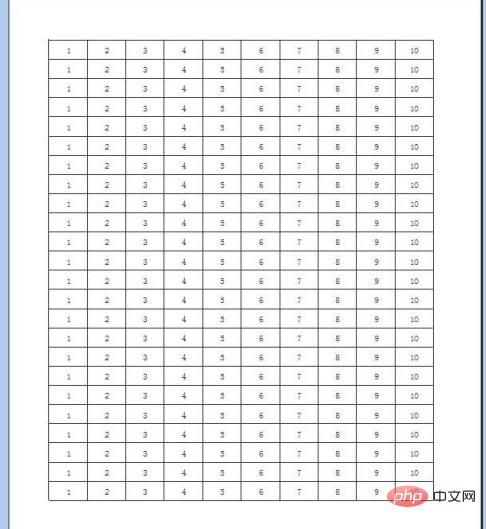

Öffnen Sie nach dem Einrichten die „Druckvorschau“ und sehen Sie, dass beide Seiten Kopfzeilen haben, was sie viel schöner und klarer macht. Ich hoffe, das hilft dir.

Das obige ist der detaillierte Inhalt vonSo drucken Sie einen Titel auf jede Seite. Für weitere Informationen folgen Sie bitte anderen verwandten Artikeln auf der PHP chinesischen Website!




